MFC-L6900DW(T)
Odpowiedzi na często zadawane pytania i rozwiązywanie problemów |
Aktualizacja oprogramowania sprzętowego urządzenia za pomocą aplikacji Brother iPrint&Scan (Android/iOS)
Oprogramowanie sprzętowe urządzenia można zaktualizować za pomocą aplikacji Brother iPrint&Scan zainstalowanej na urządzeniu przenośnym z systemem Android lub iOS. Ta funkcja jest dostępna dla systemu Android™ w wersji 2.2.0 lub nowszej oraz iOS w wersji 4.4.0 lub nowszej.
INFORMACJA: UWAGA: Ekran może wyglądać inaczej na różnych urządzeniach firmy Brother i zależnie od posiadanego systemu.
- Uruchom program Brother iPrint&Scan i wybierz swoje urządzenie Brother.
-
Jeśli oprogramowanie sprzętowe urządzenia wymaga aktualizacji, zostanie wyświetlony poniższy ekran.
Dotknij Aktualizuj.
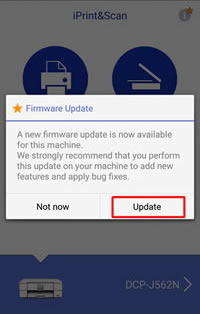
Jeśli wybierzesz opcję nie teraz, oprogramowanie sprzętowe można zaktualizować później, wybierając kolejno stan urządzenia > Wersja oprogramowania sprzętowego.
-
Dotknij Aktualizuj.
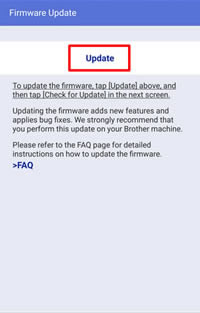
-
Zostanie uruchomiona przeglądarka internetowa.
Jeśli zostanie wyświetlony monit o podanie hasła dla urządzenia, należy je wprowadzić, a następnie kliknąć .
.
> kliknij tutaj, aby zobaczyć, jakie jest domyślne hasło.
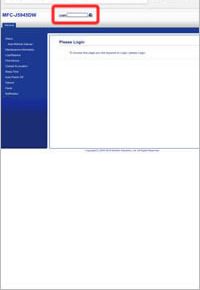
-
Dotknij opcji Sprawdź dostępność nowego oprogramowania sprzętowego.
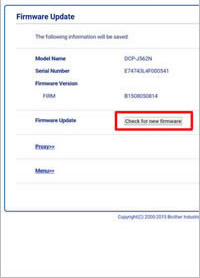
-
Dotknij Aktualizuj.
Rozpocznie się aktualizacja oprogramowania sprzętowego. Podczas aktualizacji nie wyłączaj urządzenia Brother.
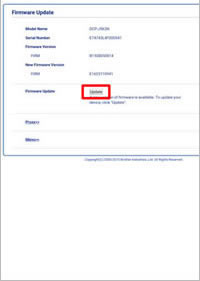
-
Po wyświetleniu komunikatu o udanym zakończeniu aktualizacji oprogramowania sprzętowego zostanie zakończona. W zależności od modelu mogą być potrzebne dalsze aktualizacje oprogramowania sprzętowego. Jeśli zostaną wyświetlone dodatkowe ekrany aktualizacji oprogramowania sprzętowego, postępuj zgodnie z instrukcjami wyświetlanymi na ekranie.
Jeśli wystąpią jakiekolwiek błędy, sprawdzić następujące elementy:
- Upewnij się, że urządzenie Brother jest podłączone do sieci z dostępem do Internetu.
- Jeśli w sieci używany jest serwer proxy, dotknij opcji serwer proxy i skonfiguruj ustawienia serwera proxy na komputerze z systemem Brother. Jeśli nie znasz tych ustawień, skontaktuj się z administratorem sieci lub dostawcą usług internetowych.
-
Spróbuj zaktualizować oprogramowanie sprzętowe do najnowszej wersji za pomocą komputera.
> Pobierz narzędzie do aktualizacji oprogramowania sprzętowego i zapoznaj się z informacjami w sekcji Pobieranie , aby zaktualizować oprogramowanie sprzętowe.
Jeśli Twoje pytanie pozostaje bez odpowiedzi, czy sprawdziłaś/sprawdziłeś inne odpowiedzi na często zadawane pytania?
Powiązane modele
ADS-2400N, ADS-2800W, ADS-3000N, ADS-3600W, DCP-B7520DW, DCP-L2532DW, DCP-L2552DN, DCP-L3510CDW, DCP-L3550CDW, DCP-L5500DN, DCP-L6600DW, DCP-T510W, DCP-T710W, DS-940DW, HL-B2080DW, HL-L2352DW, HL-L2372DN, HL-L3210CW, HL-L3270CDW, HL-L5100DN(T), HL-L5200DW(T), HL-L6250DN, HL-L6300DW(T), HL-L6400DW(T), HL-L6450DW , MFC-B7710DN, MFC-B7715DW, MFC-J5945DW, MFC-J6945DW, MFC-J6947DW, MFC-L2712DN, MFC-L2712DW, MFC-L2732DW, MFC-L2752DW, MFC-L3730CDN, MFC-L3770CDW, MFC-L5700DN, MFC-L5750DW, MFC-L6800DW(T), MFC-L6900DW(T), MFC-L6950DW, MFC-L6970DW, MFC-T910DW
